プログラミング学習ができるツールはさまざまなありますが、その中の1つがスクラッチです。
横スクロール可能です→
| スクール名 | コース数 | 料金 | 割引 | 特徴 | 転職サポート | 受講期間 |
|---|---|---|---|---|---|---|
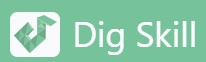 | 15 | 無料 | 登録不要で利用可能。 有料プランでは現役エンジニアへの質問やオンライン授業の受講が可能。 カリキュラムは全てオンラインで公開されている。 | - | 無 | |
 | 9 | 80,000円~ | ○ | 教室受講とオンライン受講の選択及び併用が可能。 受講生の満足度が96.5%。 | ○ | 2ヶ月~ |
 | 2 | 無料 | 最短60日間でITエンジニアとして就職を目指せる。 就職率 98.3%。 完全無料のオンラインスクール。 | ○ | 1ヶ月~ | |
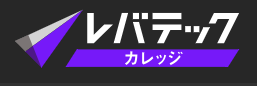 | 29,800円~ | オンラインとオフラインの授業が可能。 教室にメンターが常駐している。 PHPに特化した講座。 | ○ | 3ヶ月~ | ||
 | 12 | 69,800 円~ | 閲覧期間無制限のオンライン動画教材で学習可能。 講座買取制。 | ○ | 無制限 | |
 | 11,000円~ | 質問し放題(定額制)。 Web制作やサービス開発スキルに特化。 | - | 1ヶ月~ | ||
 | 3 | 17,400円~ | ○ | 基礎から実践まで体系的に学べる学習プログラム。 無制限でチャットで質問可能。 | - | 4週間~ |
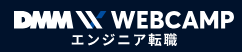 | 3 | 329,350円〜 (補助金適用による最大の割引金額) | ○ | 転職成功率 98.8%。 卒業後も学び続けられる環境がある。 | ○ | 3ヶ月~ |
 | 1 | 26,400円~ | ○ | 信頼可能な講師に質問し放題。 | ○ | 9ヶ月~ |
 | 547,800円(22,825円/月)~ | ○ | 専門実践教育訓練給付金制度あり。 エンジニア経験のあるメンターからサポートを受けられる。 | ○ | 16週間~ | |
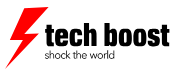 | 2 | 6,500円~ | ○ | 現役エンジニアによる「メンタリング制度」がある。 1ヶ月ごとに受講期間が延長可能。 | ○ | 3ヶ月~ |
 | 4 | 14,300円〜 | ○ | 現役Webエンジニアの講師によるマンツーマン指導。 スクール主催のイベントに参加可能。 | ○ | 3ヶ月~ |
 | 3 | 4,098円~ | ○ | 現役エンジニアによる専属マンツーマンレッスンあり。 実務を見据えたレッスン内容。 | ○ | 4週間~ |
最近プログラミング学習が必修化されたため小学校でもプログラミング教育が行われるようになりましたが、スクラッチはそういった授業でも教材として使われています。
スクラッチは小学生でもプログラミングを学べるほど簡単なツールのため、プログラミング初心者が初歩的なプログラミングを学ぶには最適な教材だと言われています。
この記事では、スクラッチの特徴や利用する際の注意点、活用してプログラミングを学ぶ際のおすすめの流れを紹介していきます。
スクラッチで初めてプログラミングを勉強しようと考えている方は、ぜひ参考にしてみてください。
そもそもスクラッチとは?
そもそもスクラッチとはビジュアルプログラミング言語であり、プログラミング学習用ソフトでもあります。
スクラッチは、マサチューセッツ工科大学のメディアラボによって開発されました。
ビジュアルプログラミング言語とは視覚的なオブジェクトを並び替えることでプログラミングを行うプログラミング言語のことです。
スクラッチも「進む」や「回る」といった指示内容が書かれたブロックを並び替えることによってプログラミングを行っていきます。
スクラッチは8歳から16歳程度の子どもが気軽にプログラミングに触れられるようデザインされており、世界中でプログラミング学習の教材として使われています。
日本でも以前からプログラミング学習の教材として使われており、プログラミング学習の必修化に伴って教材として導入された実績があります。
小学生でもわかりやすくプログラミングを学べることもあり、プログラミング初心者がプログラミングの考え方などを大まかに学ぶ教材としておすすめと言われています。
スクラッチの3つの特徴
スクラッチについて簡単にどういったものか解説してきましたが、スクラッチにはどういった特徴があるのでしょうか?
スクラッチには大きく次の3つの特徴があると言われています。
- 簡単にプログラミングができる
- 無料で利用できる
- 自分の作った作品を他のユーザーと共有できる
簡単にプログラミングができる
やはり、スクラッチの一番の特徴と言えば、簡単にプログラミングを行えることです。
ビジュアルプログラミング言語であるスクラッチは、指示の内容が書かれているブロックを並び替えることによってプログラミングを行えます。
一般的なコードを記述してプログラミングを行うテキストプログラミング言語とは異なり、難しいプログラミングの知識は必要ありません。
また、プログラミングを行う際には、使うプログラミング言語に合わせて開発環境を整える必要があります。
しかし、スクラッチはWEB上ですべて完結するため開発環境を新たに構築する必要もありません。
さらに、上手くプログラムが動かなくても修正を簡単に行えます。
プログラミングの中で一番大変だと言われているのが、エラー部分の発見とその修正です。
スクラッチでは万が一組んだプログラムが上手く動かなかった場合でも、ブロックを入れ替えることで簡単に修正が行えます。
このように、他のプログラミング言語とは違って簡単にプログラミングを行えるのがスクラッチの大きな特徴なのです。
無料で利用できる
スクラッチはインターネットが繋がるパソコンやタブレットを持っていれば無料で利用できるのも特徴です。
スクラッチを利用するにあたって料金の支払いは発生しません。
スクラッチの開発や維持にかかかる費用はすべて補助金や寄付金で賄われており、利用者は無料で利用できるようになっているのです。
また、スクラッチ用のさまざまな学習コンテンツも無料で提供されていて、金銭的な負担なくプログラミング学習が行えます。
自分の作った作品を他のユーザーと共有できる
スクラッチを使って作成した作品を他のユーザーと簡単に共有ができます。
スクラッチを使ってプログラミングだけをする場合は特に登録などをする必要はありませんが、IDを登録することによって自分が作成したゲームなどの作品を全世界のスクラッチユーザーと共有できるようになります。
そして、スクラッチ上で共有されている作品はすべて他のユーザーもプログラムの内容の閲覧や改変が可能で、複数人で協力しながらプログラミングを行っていくことも可能です。
また、スクラッチはオープンソースのため、スクラッチをベースにして作られたアプリも少なくありません。
ユーザー同士で意見交換をしながら作成した作品を発展させていくという交流も盛んです。
70以上の言語に対応
スクラッチは世界70以上の言語に対応しているのも特徴です。
他のプログラミング言語の場合は公式ドキュメントや解説など英語で記載されているものも多く、ある程度の英語の知識が必要になってくる場面があります。
しかし、スクラッチは70以上の言語に対応していて、日本語にも対応しているため英語がわからなくても問題ありません。
さらに、スクラッチは元々子ども向けのプログラミング学習ソフトとして開発されているため、漢字が読めない子どもでも利用できるようひらがなも選択できるようになっています。
スクラッチを使ってできることとは?
用意されたさまざまなブロックを並び替えることによって簡単に並び替えることによって簡単にプログラミングを行えます。
では、スクラッチを使って実際にどういったことができるのでしょうか。
一般的に、スクラッチを使って次の3つのことができると言われています。
- ゲームの作成
- ロボットの制御
- アニメーションの作成
ゲーム作成
スクラッチを使ってできること1つ目は、ゲームの作成です。
ミニゲームのような簡単なものから、遊びごたえのある作り込んだゲームまで作成できます。
一般的にゲーム制作をする場合はキャラクターや背景などの素材を準備し、プログラムを組んで狙った動きをするようにしていきます。
そのため、まずは素材の準備が必要になってきますが、スクラッチではすぐにゲーム制作を始められるようにある程度素材が準備されています。
そういった素材を有効的に活用することによって簡単にゲーム制作が可能です。
また、作成したゲームは簡単に世界中のユーザーと共有して遊んでもらえるため、プログラミングに対するモチベーションの維持もしやすいです。
ロボットの制御
スクラッチはゲームの作成だけではなく、ロボットの制御も行えます。
スクラッチに対応したロボットを用意することで、ロボット制御のプログラミングを学べます。
ゲームの作成は完成するまでにある程度の時間が必要で、短時間では成功をなかなか実感しにくいです。
対して、ロボット制御であれば前に進むや後ろに進むと言った簡単なプログラミングだけでも成功を実感しやすく、小さい子どもでも無理なくプログラミングを体験できます。
そのため、小学生向けのプログラミング教室ではスクラッチを活用してロボット制御を教えていることが多いです。
アニメーションの作成
スクラッチはゲームの作成やロボットの制御だけではなく、アニメーションの作成も可能です。
基本的にゲームを作る要領と近い形で制作でき、スクラッチで用意されている素材を活用することで簡単にアニメーションの作成を行えます。
専門的な知識も必要なく、構想に合わせてブロックを並び替えながらプログラミングをしていくだけで簡単にアニメーションが作れます。
もちろん、ゲームと同様に作成したアニメーションもスクラッチ上で簡単に共有でき、他のユーザーに見てもらって感想を貰うということも可能です。
スクラッチを使って作られた作品の例
ゲームの作成やロボットの制御だけではなく、アニメーションの作成もできるスクラッチですが、実際にどういった作品が作られているのか気になるところです。
続いては、スクラッチを利用して作成されたゲームをいくつか紹介していきたいと思います。
mouse attack
マウスで戦闘機を動かして飛んでくる隕石を破壊していくシューティングゲームです。
スペースをクリックすると弾が発射されるようになっており、隕石を破壊することによってポイントがたまるシステムになっており、戦闘機が隕石に3回当たるとゲームオーバーになってしまうゲーム性の高いゲームになっています。
プログラムの内容はやや複雑で初心者向きとは言えませんが、シューティングゲームの基本的な機能はすべて揃っているため、シューティングゲーム作成の参考になります。
Reversi
コンピューターを相手にオセロの対戦ができるゲームで、マウスでクリックした場所に自分の石を置くシステムになっています。
パズルゲームで重要なことは、局面ごとに場合分けの処理を正しく行っていくことで、数学的な知識も必要になってくるため作成は上級者向きです。
しかし、条件分岐は実際のプログラミングでも使う機会が多く、プログラミングの条件分岐を習得するするのに最適です。
終わらない迷路
非常にシンプルな迷路ゲームですが、視界を狭くしたり壁に当たったらスタート地点に戻ったりとゲーム性の高い迷路ゲームになっています。
また、毎回違う迷路が表示されるようになっているため、何度遊んでも飽きない工夫になっています。
迷路ゲームを作成するときの参考におすすめの作品です。
《#4》ғɪsʜɪɴɢ
マウスをクリックすることによって釣竿を動かし、魚を釣っていく釣りゲームです。
キャラクターごとに動きが違うため、非常に複雑なプログラムになっています。
マウスをクリックするだけと操作が非常に簡単で、キャラクターたちもゆったりと動いているため小さな子どもでも楽しめるゲームです。
スクラッチでプログラミングをするプロジェクト画面の見方
スクラッチ公式サイトのトップページにある「作る」ボタンを押すことによってプログラミングが行えるプロジェクト画面が出てきます。
スクラッチを利用していくにあたって主に使っていく画面なので、どういった機能が使えるのかしっかりと理解しておくことが大切です。
プロジェクト画面は大きく分けると次の6つのエリアに分けられます。
- メニューバー
- ブロックパレット
- コードエリア
- ステージ
- スプライトペイン
- 背景
メニューバー
プロジェクト画面の一番上にある青色の帯の部分がメニューバーです。
メニューバーの一番左にある「Scratch」の部分をクリックするとトップページに戻ります。
その右隣の地球マークをクリックすることで言語を選択でき、日本語で利用する場合は「日本語」か「にほんご」のどちらかを選択してください。
「日本語」を選択すると漢字ありの日本語表記になり、「にほんご」を選択すると全部ひらがなの日本語表記になります。
他にも、保存や編集、チュートリアル関連の機能もこのメニューバーに集まっています。
ブロックパレット
メニューバーの下の一番左端のエリアがブロックパレットです。
ここにあるブロックを使ってプログラムを組んでいくことになっていきます。
ブロックは役割毎に縦に並んでいるため、下の方にあるブロックを確認したり使ったりするときはスクロールすることによってチェックできます。
コードエリア
ブロックパレットの右隣、中央にあるエリアがコードエリアです。
ブロックパレットから使いたいブロックをコードエリアにドラッグ&ドロップしてきて並び替えることによってプログラミングしていきます。
このエリアで組まれたブロックの指示通りにキャラクターなどが動くようになっています。
ステージ
コードエリアの右隣りにあるエリアがステージです。
新規でプロジェクト画面を開くとデフォルトで猫のキャラクターが表示されます。
コードエリアでブロックを並び替えると、そのブロックの並びに合わせてこの猫が動きます。
作ったプログラムがしっかりと狙い通りの動きをするのかすぐに確認できるため、トライ&エラーがしやすくなっています。
スプライトペイン
スプライトペインは、開いてるプロジェクトで使われているスプライト(図形)を一覧で表示しているエリアです。
使われているスプライトの追加や編集、削除などが行えるようになっており、スクラッチが用意しているスプライトだけではなく、自分で用意したスプライトの追加も可能です。
背景
開いてるプロジェクトで使われている背景が一覧で表示されているエリアです。
スクラッチで用意されている背景を追加するだけではなく、自分で背景を描いたり、自分が持っている画像を背景としてアップロードできるようになっています。
また、サプライズを選択すると、背景の画像がランダムで出てきます。
スクラッチで使うブロックの種類を解説!
スクラッチで主に使うプロジェクト画面の構成を解説しましたが、やはりプログラミングをしていくにあたってどういった種類のブロックがあるのか理解しておくことが重要です。
続いては、スクラッチでプログラミングするときに使っていくブロックを種類ごとに解説していきたいと思います。
スクラッチのブロックには次のように、大きく分けると9種類あります。
- 動きブロック
- 見た目ブロック
- 調べるブロック
- イベントブロック
- 音ブロック
- 変数ブロック
- 制御ブロック
- 演算ブロック
- ブロック定義
動きブロック
動きブロックは、その名の通りスプライト(図形)に動きをつけるブロックです。
前に動かしたり後ろに動かしたりするだけではなく、指定した座標に移動させたり、回転させたりするときに使用します。
背景が白くなっていて数字が入っている部分は自由に変えられ、変えた数字によってスプライト(図形)の動きも変わってきます。
最初はどのブロックを使えば狙い通りの動きをするのか悩むと思いますが、いろいろとブロックを試して使っていくことによってブロックごとの動きの特徴を掴めるようになります。
見た目ブロック
見た目ブロックは、スプライト(図形)の見た目を変える働きを持つブロックです。
スプライトを表示したり、非表示にしたりするだけではなく、コスチュームを変更したいときに使用します。
また、背景を変更したり、吹き出しを表示してコメントを表示できるブロックもあります。
コメントを表示するブロックは自由にコメントを変更できので、ゲーム制作やアニメーション作成などで重宝します。
調べるブロック
調べるブロックは条件判定できるブロックが揃っています。
マウスやキーボードが今どういった操作が行われているのか調べたり、簡単な質問フォームを設置したりとといったことができます。
制御ブロックと一緒に使うことが多く、条件分岐のプログラミングを行う際によく使うブロックです。
マウスやキーボードのキーだけではなく、日付や音量、タイマーに関するブロックもあります。
イベントブロック
イベントブロックは、特定のタイミングでプログラミンを動作させるために使うブロックです。
このブロックを使うことによって特定のタイミングが来た時にだけプログラミングが動作するように指定できます。
特定のキーを押したときや指定したスプライト(図形)が押されたとき、指定した背景に変わった時などにプログラミングが動作するように指定するブロックが用意されています。
ゲームを作るときに重宝するブロックで、有効活用することで複雑なゲームを作成できます。
音ブロック
音ブロックは、その名の通り音を制御するために使うブロックです。
スクラッチでは音を鳴らすこともでき、スクラッチで用意されている音だけではなく、自分の持っている音素材もアップロードすることで使えるようになります。
音ブロックを使うことで、そういった音が鳴るタイミングを指定したり、音量やピッチを変えたりできます。
スクラッチでBGMや効果音を扱うときに必ず必要になってきます。
変数ブロック
変数ブロックは、スクラッチで変数を扱うためのブロックです。
プログラミングにおける変数とは値や文字列を格納しておく箱みたいなもので、何度も使う文字列や値を変数として決めておくことで効率よくプログラミングを組めます。
変数ブロックを利用する場合はまず変数の作成が必要で、変数を作るをクリックして変数名を決め、変数を作成します。
変数の作成ができたら、変数に文字列や値を代入するプログラミングをするだけ使えるようになります。
制御ブロック
制御ブロックはプログラムの動作を制御するブロックです。
プログラムが動作するのを一定時間停止させるだけではなく、条件によって動かすプログラムの内容を変えたり、繰り返し同じ処理をさせたりしたいときに使います。
制御ブロックも作り込んだゲームの作成には必ず必要になってくるため、使いこなせるようにしておけるようにしておきましょう。
演算ブロック
演算ブロックは、足し算や引き算などの数式を扱うためのブロックです。
単体で使うことは少なく、制御ブロックや変数ブロックなどと一緒に使われることが多いです。
このブロックを上手く活用することで足し算や引き算などの計算だけではなく、値の比較や乱数の生成、値の四捨五入などを行えます。
演算ブロックを活用することによってより複雑なプログラミングを行えるため、スクラッチを使って作り込んだゲームを作る場合は必ず使うことになります。
ブロック定義
ブロック定義とは、自分でオリジナルのブロックを作成できる機能です。
繰り返して使うプログラムをブロック定義で定義していくことによって、いちいち同じ内容のブロックを組まなくて済みます。
効率よくプログラミングしていくために、何度も使うような内容のプログラムはブロック定義を活用してひとつのブロックにしておきましょう。
スクラッチを利用してプログラミングを学習するメリット
簡単にゲームの作成やアニメーションの作成ができるスクラッチですが、スクラッチを使ってプログラミング学習を行うメリットには、どういったものがあるのでしょうか。
一般的に、プログラミング学習にスクラッチを活用するメリットは次の3つが挙げられます。
- 始めるハードルが低い
- どういったプログラミングを組んでいるかわかりやすい
- 挫折せずプログラミングの楽しさを知れる
始めるハードルが低い
プログラミング学習にスクラッチを活用するメリット1つ目は、始めるハードルがとても低いということです。
スクラッチは開発環境の構築が不要で、無料で利用できるプログラミング学習用ソフトです。
プログラミング学習ではトライ&エラーの繰り返しが基本で、開発環境がしっかりと整ってないと自分が作成したプログラミングが正しく動くか確認できません。
しかし、スクラッチはWEB上ですべて完結するため、スクラッチのサイトにアクセスするだけですぐにプログラミングを始めらるだけではなく、実行して作成したプログラムが正しく動作するかすぐに確認できます。
さらに、専門的な知識も必要なく、直観的にプログラミングを行っていけるため、初心者が初めてプログラミングをするのにかなりハードルが下がります。
どういったプログラムを組んでいるかわかりやすい
どういったプログラミングが組まれているのかわかりやすいのもスクラッチを利用してプログラミングを学習するメリットの1つになってきます。
ビジュアルプログラミング言語を採用しているスクラッチでは、すべてどういった指示を出しているのかブロックに書かれており、ぱっと見ただけでどういった指示を行っているプログラムかわかります。
しかし、一般的に使われているテキストプログラミング言語は作成者が丁寧にコメントを残していない限り、ある程度のプログラミング知識がないとどういった内容のプログラムが組まれているのか解読できません。
プログラミング学習では他の人が組んだプログラムを参考にすることも多いですが、内容を解読するのが難しくてプログラミングを挫折してしまう人も少なくありません。
どういったプログラムが組まれているかひと目でわかるスクラッチは他の人が作ったプログラムでも簡単に内容を理解でき、自分のプログラミングの参考にしやすいです
挫折せずプログラミングの楽しさを知れる
途中で挫折することなく、プログラミングの楽しさを知れるのもスクラッチをプログラミング学習に活用するメリットの1つになってきます。
一般的に、プログラミング学習を始めた9割の人は挫折してしまい、途中でプログラミング学習を辞めてしまうと言われています。
挫折してしまう理由はさまざまありますが、主な理由としてモチベーションが続かなかったり、エラーを解決できなかったり、わからないことを解決できなかったりといったことが挙げられます。
スクラッチでは基本的にエラー表示されることはなく、もし間違ったブロック同士を繋げてプログラムを組むとそのまま動きとして反映されます。
そのため、どこが間違っているのか視覚的にわかりやすく、エラーの修正を容易にできます。
また、指示の書かれているブロックを並び替えていくだけなので不明な点が出てくることも少なく、わからないことがあった場合はインターネット上にたくさん情報が転がっているため、わからないことも簡単に解決できます。
さらに、スクラッチでは簡単に他のユーザーと作品を共有できるようになっており、自分の作品を他の人に評価してもらいやすいためモチベーションの維持もしやすいです。
このように、スクラッチはプログラミング学習で挫折しやすい原因をカバーしており、途中で挫折してしまうことがありません。
そして、スクラッチは自分の作ったプログラミングがすぐに動作として反映されるため、プログラミングの楽しさも実感しやすくなっています。
スクラッチを利用してプログラミングを学習するデメリット
スクラッチをプログラミング学習に活用するメリットを解説してきましたが、やはりどんなことにもいい面とは裏腹に悪い面も存在します。
プログラミン学習にスクラッチを活用するメリットがある一方、デメリットもいくつかあります。
スクラッチを活用してプログラミングを学習デメリットとして、次の3つが挙げられます。
- 一般的なプログラミング言語の学習はできない
- スクラッチを習熟しても仕事にはつながらない
- パソコンとタブレットにしか対応していない
一般的なプログラミング言語の学習はできない
プログラミング学習にスクラッチを活用する一番のデメリットは、一般的なプログラミング言語の学習ができないということです。
実際に仕事などで開発を行う際は、JavaやC言語、C#、JavaScript、PHP、Pythonといったプログラミング言語を使用します。
それぞれのプログラミング言語で決められルールに従ってコードを記述してプログラミングを行っていきます。
しかし、スラックスのプログラミングは指示の書かれたブロックを並び替えるだけです。
それでは、プログラミング的な思考を身に着けるられますが、実際に現場で使われているプログラミング言語に関する知識は全く身に付きません。
そのため、将来的にプログラミングをする仕事に就くことを考えている場合は、一般的なプログラミング言語の学習が必要になってきます。
スクラッチを習熟しても仕事にはつながらない
スクラッチを活用してプログラミング学習を行うデメリット2つ目として、スクラッチを習熟しても仕事に繋がらないということです。
スクラッチは、あくまでも子どもが気軽にプログラミングの学習を行えるように開発されたプログラミング言語、学習用ソフトです。
スクラッチを使って商業用のアプリケーションやゲームを開発を行うことはまったくなく、JavaやC言語、C#といったプログラミング言語を使って開発を行うのが一般的です。
そのため、いくらスクラッチでのゲーム開発などが上手くなっても、それが仕事につながることはほとんどありません。
あっても、子ども達にスクラッチを使ったプログラミングを教えるぐらいです。
もし、将来的にプログラミングの仕事に就きたいと考えているのであれば、あくまでもスクラッチはプログラミング学習の入り口という認識を持っておくことが大切です。
パソコンとタブレットにしか対応してない
デメリット3つ目は、スクラッチがパソコンとタブレットにしか対応していないことです。
一応、スマートフォンでも作成したプロジェクトの閲覧は可能ですが、作成や編集などは行えません。
そのため、スクラッチでプログラミングを行うためにはパソコンかタブレットが必須になってきます。
また、タブレットでもプロジェクトの編集は行えますが、ブロックの入れ替えなどを考えると、パソコンを使ってマウスで操作したほうが作業を行いやすいです。
できれば、スクラッチを使ってプログラミング学習を行う場合は、問題なくWEB閲覧ができるパソコンを用意してください。
めちゃくちゃスペックの高いパソコンを用意する必要はありません。
スクラッチはWEB版とダウンロード版がある
簡単にプログラミング学習できるスクラッチですが、すべてWEB上で完結するWEB版とソフトやアプリをダウンロードして使用するダウンロード版があります。
では、WEB版とダウンロード版にはどういった違いがあるのでしょうか?
続いては、スクラッチのWEB版とダウンロード版それぞれのメリットとデメリットを紹介していきます。
すぐに始められるWEB版
WEB版はスクラッチの公式サイトにアクセス環境さえ整っていたらすぐに始められます。
とくに難しい手続きや処理は必要ありません。
常に他の人が作った作品をチェックできるので、効率よくプログラミング学習を行えます。
しかし、インターネットにつながらない環境だと利用できないため注意が必要です。
| メリット | デメリット |
|
|
オフラインでも利用できるダウンロード版
ダウンロード版は使ってるパソコンやタブレットにソフトやアプリのダウンロードが必要ですが、インターネットに繋がってない状態でも使えます。
そのため、スクラッチを使った学習をするときの場所を選びません。
しかし、自分でソフトをダウンロードしてスクラッチを使用できる環境を整えておく必要があります。
| メリット | デメリット |
|
|
スクラッチの導入手順を解説!
スクラッチのWEB版とダウンロード版の違いとメリット、デメリットを紹介してきましたが、実際にスクラッチを導入する場合はどういった流れで行っていくのでしょうか。
続いては、WEB版とダウンロード版それぞれの導入手順について解説していきます。
WEB版の導入手順
- スクラッチの公式サイトにアクセスする
- IDを登録する
WEB版のスクラッチを導入する手順は非常に簡単です。
スクラッチの公式サイトにアクセスし、作成したプログラムの保存や共有を行えるようにするためIDを登録すれば完了です。
スクラッチ公式サイトのトップページをブックマークしておくと利用するときにすぐにサイトに飛べるので、ID登録する前にまずはトップページのブックマークしておくのをおすすめします。
WEB版の推奨動作環境はスクラッチの公式サイトに記載されており、使用するブラウザはChromeやEdge、Firefox、Safariが推奨されています。
Internet Explorerに関してはサポートされていないという記載があるため、Internet Explorerでスクラッチを使うのは避けたほうが無難です。
ダウンロード版の導入手順
- 公式サイトのダウンロードページに飛ぶor各Storeに飛ぶ
- OSを選択してダウンロードする
- 設定をする
ダウンロード版を導入する場合は、公式サイトのダウンロードページか各Storeに飛んでダウンロードを行います。
WindowsとmacOSはスクラッチの公式サイトから直接ダウンロードできますが、WindowsはMicrosoft Store、macOSはMac App Storeからもダウンロードできるため、それぞれ自分に合った方法でダウンロードしてください。
ChromeOSとAndroidに関してはGoogle Playストアからダウロードできます。
パソコンにダウンロードした場合はファイルの展開など設定が必要ですが、設定を済ませればオフラインでもスクラッチでプログラミングを行えるようになります。
スクラッチが初心者におすすめされている理由
ここまでスクラッチについていろいろと解説してきましたが、なぜプログラミング初心者にスクラッチはおすすめされているのでしょうか。
初心者のプログラミング学習用ツールとしておすすめされている理由として、次の4つが挙げられます。
- 導入が簡単で始めやすい
- 楽しみながらプログラミングの初歩を学べる
- 直観的にプログラムを組める
- ネット上に情報が豊富にある
導入が簡単で始めやすい
プログラミング初心者にスクラッチをおすすめする一番大きな理由は、やはり導入が簡単で始めやすいことが挙げらます。
スクラッチにはWEB版とダウンロード版がありますが、WEB版はスクラッチの公式サイトにアクセスすればすぐにプログラミングができ、ダウンロード版もダウンロードして簡単な設定をするだけですぐに始められます。
特に難しい知識がなくてもすぐにプログラミングにチャレンジできるため、初心者にとってかなりハードルが低くなっています。
楽しみながらプログラミングの初歩を学べる
初心者にスクラッチがおすすめされている理由2つ目は、楽しみながらプログラミングの初歩を学べるからです。
子ども向けに開発されたスクラッチは一般的な開発などで使われているプログラミング言語の知識は学べませんが、楽しみながらプログラミング的思考を養えます。
プログラミング的思考とは、物事の動きや順序などをしっかりと理解したうえで、効率的に結果を出すための順序を論理的に導く考え方のことです。
プログラミングを習得するにあたってプログラミング的思考はとても重要な要素になっており、養っておくことでプログラミングの習得が早まると言われています。
スクラッチではゲームの作成やアニメーションの作成などを通してプログラミング思考を養うことができると言われています。
そのため、本格的にプログラミングを学ぶ前にプログラミング思考を身につけられるようスクラッチがおすすめされています。
直観的にプログラムを組める
初心者にスクラッチがおすすめされている理由3つ目は、スクラッチは直観的にプログラムを組めるということが挙げられます。
プログラミングの習得で大事なのは何度も行ってますが、とにかくトライ&エラーを繰り返していくことです。
まずは、直観的にブロックを組み替えてみてどういった動作をするのか試し、正しい動作がするように入れ替えるというのを何度でも簡単に挑戦できます。
そのため、詳しい知識を持っていなくても身をもっていろいろと体感しながらプログラミングを学んでいけます。
ネット上に情報が豊富にある
ネット上にスクラッチに関する情報が豊富にあるのも初心者におすすめされている理由の1つです。
スクラッチは日本に限らず世界各国で使われているプログラミング学習用ソフトで、オープンソースでもあるため、インターネット上にスクラッチに関する情報が豊富にあります。
もし、スクラッチでプログラミングをしていてわからないことがあっても、ネットで検索すればすぐに解決できます。
プログラミング初心者が挫折してしまう理由として、わからないことが出てきても解決する方法がなくて諦めてしまうことも多いです。
すぐに解決できるスクラッチであれば挫折することが少ないので、初心者がまず最初にさわるプログラミングとしておすすめされています。
スクラッチを使ってゲームプログラミングを学ぶおすすめの流れ
ここまでスクラッチについて解説してきましたが、活用してプログラミング学習を学ぶうえで一番大事なのはどういった流れで学習を進めていくのかということです。
なにもわからないままただ闇雲にスクラッチでゲームやアニメーションなどを制作してもなかなかプログラミングの初歩的なことは身に付きません。
ゲーム制作を例にスクラッチ使ってプログラミングを学ぶおすすめの流れを解説していきます。
もし、スクラッチを使ってどのようにプログラミング学ぼうか悩んでいる方は、次のような流れでプログラミング学習を進めてみてください。
- まずは他の人の作品をプレーしてみる
- 他の人が作成したゲームをもとに改造してゲームを作る
- ゼロから自分でゲームを作ってみる
まずは他の人の作品をプレーしてみる
スクラッチでゲーム制作を始める前に、まずは他の人がスクラッチで制作したゲームをプレーしてみましょう。
何も構想がない状態からいきなりゲームを作り始めても、なかなかいいゲームは作れません。
どういったゲームを作るのかはっきりとさせるために、まずは他の人がスクラッチで作成したゲームで遊んでみてください。
そうすることで、スクラッチを使ってどういったゲームが作れるんかがわかってきます。
また、ゲームで遊ぶと同時にどういったプログラムでゲームが動いているのか確認することも大切です。
スクラッチで共有されているゲームはすべて組まれているプログラミングを閲覧・改変ができるようになっており、その機能を使って確認します。
そうすることで、どういったプログラムを組めば狙った動きをしてくれるのかがわかってきます。
こういった作業を行っておくことで、自分の作ってみたいゲームに必要なことがはっきりとわかってきます。
他の人が作成したゲームをもとに改造してゲームを作る
いよいよゲームを作っていくわけですが、やはり最初から何もない状態で作りだすと挫折しやすいです。
そのため、まずは自分が作りたいと思うゲームと近い他の人が作成したゲームを改造していきながらゲームを作っていきましょう。
ここでのポイントは、プログラミングに慣れていくことです。
まずは簡単な改造から挑戦していき、少しずつ難易度上げていってプログラムを組むときのポイントを押さえていってください。
最初から難易度の高い改造から挑戦してしまうと、挫折しやすくなってしまうため要注意です。
プログラミングの上達のコツは、とにかく成功するまでトライ&エラーを繰り返していくことです。
作ってみたプログラムが正しく動くのか試してみて、正しく動かなかったら原因を探し、修正を重ねていくことで自然とプログラムを組むときのポイントを掴んでいきます。
ゼロから自分でゲームを作ってみる
ゲームの作り方やプログラミングのコツを掴んだら、いよいよゼロから自分でゲームを作ってみましょう。
この時もいきなり難しいことにチャレンジするのではなく、簡単ことからチャレンジしていき、少しずつ難易度上げていきましょう。
プログラミングを早く上達するために大切なことは、継続してプログラミングを行っていくことです。
最初から難しいことに挑戦してしまうと挫折しやすく、なかなか継続してプログラミングを行っていけなくなります。
そして、ゲームが完成したらスクラッチの機能を使って他のユーザーと共有して遊んでもらいましょう。
スクラッチで作成したゲームは登録しなくてもスクラッチのサイトにアクセスできれば誰でも遊べます。
身近な人に遊んでもらって感想を貰うことで、プログラミングに対するモチベーションを維持につながるため、おすすめです。
1つ目のゲームが完成したら、第2弾・第3弾のゲームにチャレンジしていきプログラミングを自分のものにしていきましょう。
スクラッチは初歩的なプログラミング学習に最適
- スクラッチは子ども向けに開発されたプログラミング学習用ソフト
- ビジュアルプログラミング言語のため、指示が書かれているブロックを入れ替えるだけで簡単にプログラミングできる
- プログラミングの入門として大人にもおすすめ
- テキストプログラミング言語は学べないため、将来的にプログラミングを仕事にしたい場合はテキストプログラミング言語を学ばないといけない
アメリカのマサチューセッツ工科大学のメディアラボで開発されたプログラミング学習用ソフト、スクラッチについて解説してきました。
スクラッチはビジュアルプログラミング言語を採用しているため、ブロックを並び替えるだけで簡単にプログラミングが行えるようになっています。
また、元々子ども向けに開発されたこともあり、難しい知識は必要なく、気軽にプログラミングに挑戦できます。
そのため、プログラミングの授業が必修化になった教育現場でも教材として活用されており、プログラミング初心者の大人がプログラミングの入門として利用することも少なくありません。
スクラッチでは仕事で使うようなテキストプログラミング言語は学べませんが、楽しくプログラミングの考え方などを学べて挫折も少ないです。
もしも、将来的にプログラミングに関わる仕事に就く場合はテキストプログラミングについて学ぶ必要はありますが、まずはスクラッチを活用してプログラミングの基礎を学んでいってください。
プログラミングに興味があるなら会員登録不要で無料のプログラミング学習サービス「Dig Skill」がおすすめ!登録不要なので自分に合わないと思ったらすぐ辞めれるし無料なので気軽に始めてみよう。
ソフトウェア会社がつくった学習サービスなのでスキルは間違いなく身につくでしょう。




